Steam VR设置指南:VR设备兼容列表与性能优化
# 一、Steam VR基础设置步骤
重点内容:首次使用Steam VR前需完成硬件检测与房间设置
1. 下载安装Steam VR客户端 – 通过Steam商店搜索”SteamVR”安装 – 确保显卡驱动已更新至最新版本
2. 设备连接流程 – 以Valve Index为例: “`示例代码 1. 连接基站电源(建议对角放置) 2. 通过USB 3.0连接头戴显示器 3. 启动SteamVR自动识别设备 “`
3. 房间设置(Room Setup) – 选择站立模式或房间尺度模式 – 实测案例:HTC Vive Pro 2在3m×3m空间可获得最佳体验
# 二、主流VR设备兼容性列表
| 设备型号 | 分辨率 | 刷新率 | 需额外驱动 ||—————-|———–|——–|————|| Valve Index | 1440×1600 | 144Hz | 否 || Oculus Rift S | 1280×1440 | 80Hz | 需Oculus客户端 || HP Reverb G2 | 2160×2160 | 90Hz | WMR插件 |
重点内容:混合使用不同品牌设备可能导致追踪异常
# 三、性能优化实战方案
# 3.1 图形设置优化
– 全局视频设置建议: – 90Hz刷新率(平衡性能与体验) – 150%渲染分辨率(Index实测最佳值)
– 案例:RTX 3080运行《半衰期:爱莉克斯》优化设置: “`图形设置 – 动态模糊:关闭 – 纹理质量:超高 – 阴影质量:中 “`
# 3.2 高级调试技巧
1. 开启高级帧定时器(SteamVR开发者设置)2. 禁用Motion Smoothing(减少画面伪影)3. 使用fpsVR工具监控性能: – 理想帧时间:<11ms(90Hz时)
# 四、常见问题解决方案
重点内容:追踪丢失问题90%由反射表面引起
– 错误代码108典型案例: – 原因:USB端口供电不足 – 解决方案:更换主板后置USB 3.0接口
– 性能骤降处理: 1. 关闭后台RGB控制软件(如iCUE) 2. 禁用GeForce Experience的VR捕捉功能
> 专业提示:定期使用SteamVR性能测试工具(Steam库→工具分类)可提前发现硬件瓶颈
通过以上设置,RTX 3060 Ti用户反馈《Beat Saber》延迟从15ms降至8ms,证明优化效果显著。建议每季度检查一次驱动和固件更新,保持最佳VR体验。
原文链接:https://www.g7games.com/48357.html 。如若转载,请注明出处:https://www.g7games.com/48357.html